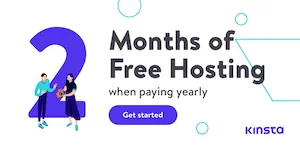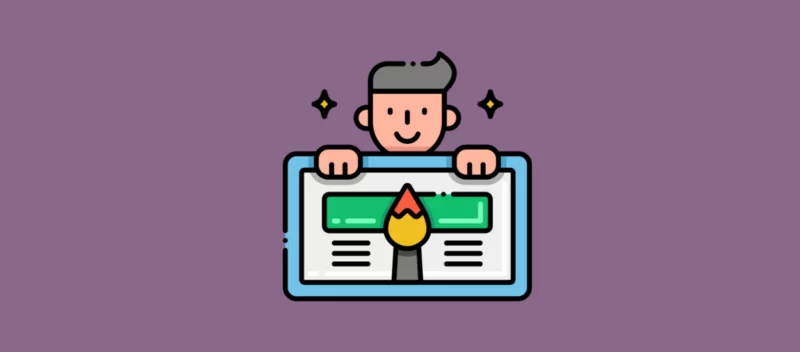Cara Memulihkan Dokumen Word yang Tidak Disimpan & Dihapus di Mac (Panduan Lengkap)
Diterbitkan: 2022-06-25Microsoft Word untuk Mac adalah alat pengeditan dokumen populer yang sangat membantu dalam pekerjaan Anda. Namun, Anda juga menghadapi masalah bahwa dokumen Word tidak disimpan karena perangkat lunak mogok, Mac tiba-tiba mati, Word tidak sengaja dimatikan tanpa menyimpan, dll.
Artikel ini akan memandu Anda untuk mendapatkan kembali dokumen Word yang belum disimpan, dihapus, dan hilang di Mac/MacBook dengan cara yang efisien. Juga, inilah panduan terperinci langkah demi langkah untuk menunjukkan kepada Anda cara memulihkan dokumen Word di Mac .
Ke mana Perginya Dokumen Word yang Belum Disimpan?
Anda memang dapat mengambil dokumen Word yang belum disimpan karena masih tersimpan di Mac Anda. Jadi, Anda mungkin ingin tahu tentang di mana dokumen Word yang belum disimpan disimpan karena tidak terlihat.
Fungsi simpan otomatis di aplikasi Word untuk Mac membuat file yang belum disimpan ke folder tertentu di Mac Anda. Folder ini disebut folder AutoRecovery dan dapat ditemukan di Finder.
Selain itu, macOS juga dirancang dengan folder yang dapat menyimpan file sementara dari aplikasi yang Anda gunakan, yang disebut folder TemporaryItems.
Oleh karena itu, dokumen Word Anda yang belum disimpan dapat disimpan dalam dua folder. Jika Anda menghapus dokumen Word yang belum disimpan, mereka akan pergi ke Sampah daripada dua folder.
Bagian 1 Tiga Cara yang Dapat Dilakukan untuk Memulihkan Dokumen Word yang Belum Disimpan di Mac .
Cara 1: Pulihkan Dokumen Word yang Belum Disimpan dengan AutoRecovery
Microsoft Word yang kuat dirancang dengan fungsi AutoRecovery yang dibuka secara default. Ini mendukung secara otomatis menyimpan salinan file Word yang terbuka setiap 10 menit untuk menghindari kehilangan data Anda.
Saat aplikasi Word mogok, macet, atau berhenti tiba-tiba saat Anda mengedit dokumen, itu akan secara otomatis menyimpan dokumen untuk perlindungan data.
Kemudian, Anda dapat menggunakan AutoRecovery bawaan untuk mengambil dokumen Word yang belum disimpan.
Berikut langkah-langkah cara memulihkan dokumen Word yang belum disimpan dengan fitur AutoRecovery di Microsoft Word:
- Buka Pencari.
- Pindah ke bilah menu Finder atas dan klik Go > Go to Folder .
- Masukkan ~/Library/Containers/com.microsoft.Word/Data/Library/Preferences/AutoRecovery ke dalam kotak dan tekan Return .
- Buka folder AutoRecovery dan temukan file yang diberi nama dengan tulisan “AutoRecovery save of”。
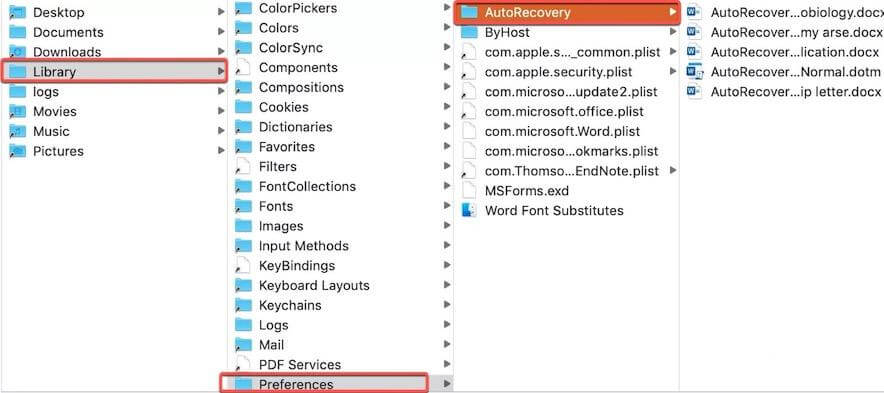
- Klik dua kali dokumen Word yang belum disimpan yang Anda inginkan untuk membukanya di Microsoft Word.
- Pilih menu File > Save As untuk menyimpan file dengan nama baru di Mac Anda.
Cara 2: Pulihkan Dokumen Word yang Belum Disimpan dari Folder Sementara Mac
Folder TemporaryItems digunakan untuk menyimpan file sementara dari aplikasi yang Anda gunakan di Mac Anda, perangkat lunak Word untuk Mac juga disertakan. Tetapi file-file sementara ini akan dihapus ketika Anda keluar dari aplikasi.
Anda masih memiliki kesempatan untuk menemukan dokumen Word yang hilang dan belum disimpan dengan folder Sementara sebelum dibersihkan secara otomatis.
Langkah-langkah untuk memulihkan dokumen Word yang belum disimpan dari folder Sementara di Mac:
- Buka Terminal dan masukkan open $TMPDIR di jendela .
- Tekan Kembali untuk membuka folder Sementara.
- Klik folder bernama TemporaryItems dan klik kanan dokumen Word yang belum disimpan yang Anda inginkan, lalu pilih Open With > Microsoft Word .
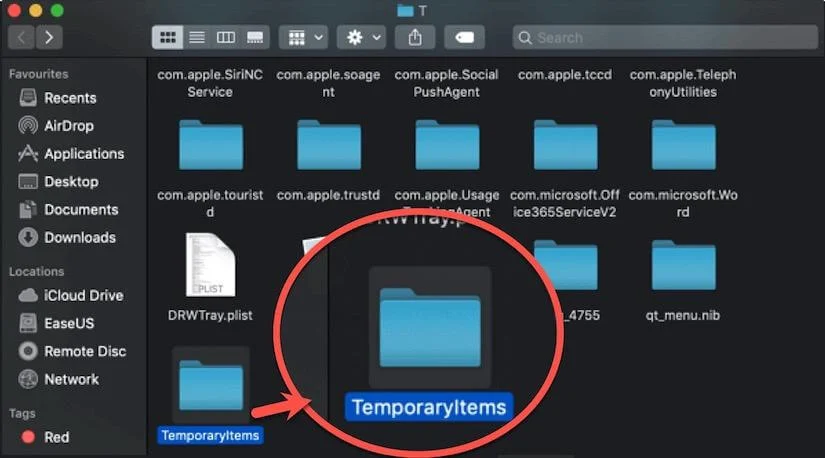
- Klik opsi File > Simpan Sebagai di aplikasi Word untuk menyimpan file ke tujuan lain di Mac Anda.
Sekarang, dokumen Word Anda yang belum disimpan telah kembali. Anda dapat melanjutkan mengedit file.
Cara 3: Pulihkan Dokumen Word yang Belum Disimpan dari Sampah
Anda mungkin merasa bingung mengapa Anda perlu memulihkan dokumen Word yang belum disimpan dari Mac Trash karena Anda belum memindahkannya ke sana.
Aplikasi Microsoft Word untuk Mac memiliki fungsi untuk menyimpan sementara file yang belum Anda simpan di folder bernama "Item yang dipulihkan" di Sampah. Ini biasanya terjadi saat Anda mengedit file saat aplikasi dimulai ulang secara otomatis atau berhenti tiba-tiba.
Untuk memulihkan dokumen Word yang belum disimpan dari Sampah, Anda perlu:
- Buka Sampah dari Dock.
- Cari folder “Item yang dipulihkan” di Sampah.
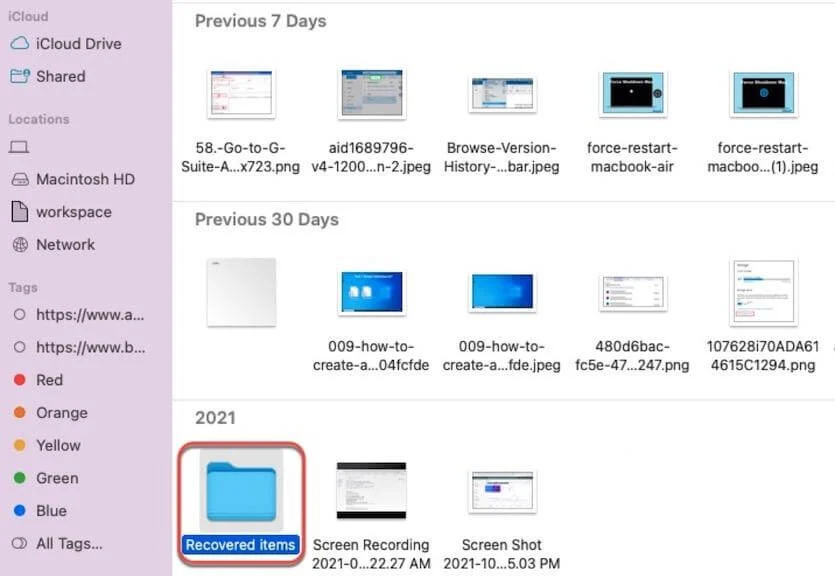
- Buka folder dan temukan dokumen Anda yang belum disimpan.
- Kembalikan file yang belum disimpan ke desktop Mac Anda atau tempat lain.
Jika Word tidak menyimpan file yang dipulihkan, folder ini tidak akan dibuat dan terletak di Sampah. Oleh karena itu, Anda perlu mencoba metode lain untuk memulihkan dokumen yang belum disimpan.
Bagian 2 Pulihkan Dokumen Word yang Dihapus atau Hilang Menggunakan Perangkat Lunak Pemulihan Data
Jika Anda telah menghapus file Word secara permanen dari Mac Trash, Anda tidak memiliki cara lain selain mencoba menggunakan alat pemulihan data profesional untuk membantu Anda memulihkan dokumen Word yang hilang.
Di sini, iBoysoft Data Recovery untuk Mac adalah pilihan pertama Anda. Perangkat lunak pemulihan dokumen Word ini mudah dioperasikan dan memiliki tingkat pemulihan data yang tinggi. Anda bisa mendapatkan kembali dokumen Word yang terhapus dan hilang dalam beberapa klik.
Alat ini menggunakan teknologi yang dirancang dengan baik untuk memungkinkan Anda memulihkan dokumen kata yang dihapus secara permanen. Sebelum memulihkan, ini menawarkan Anda kesempatan untuk melihat pratinjau file yang dapat dipulihkan yang dipindai oleh aplikasi.
Perhatikan bahwa setelah Anda menemukan dokumen Word Anda hilang atau dihapus secara permanen, berhenti menggunakan Mac Anda untuk operasi lain kecuali menggunakan alat pemulihan data untuk mendapatkannya kembali. Atau, kesempatan untuk mengembalikan file yang terhapus atau hilang akan berkurang.
Berikut adalah beberapa langkah yang diperlukan untuk memulihkan dokumen Word yang terhapus atau hilang dengan iBoysoft Data Recovery untuk Mac:
- Unduh gratis dan instal iBoysoft Data Recovery untuk Mac dari situs resminya.
- Buka aplikasi dan pilih hard drive atau partisi Mac tempat file yang dihapus atau hilang disimpan.
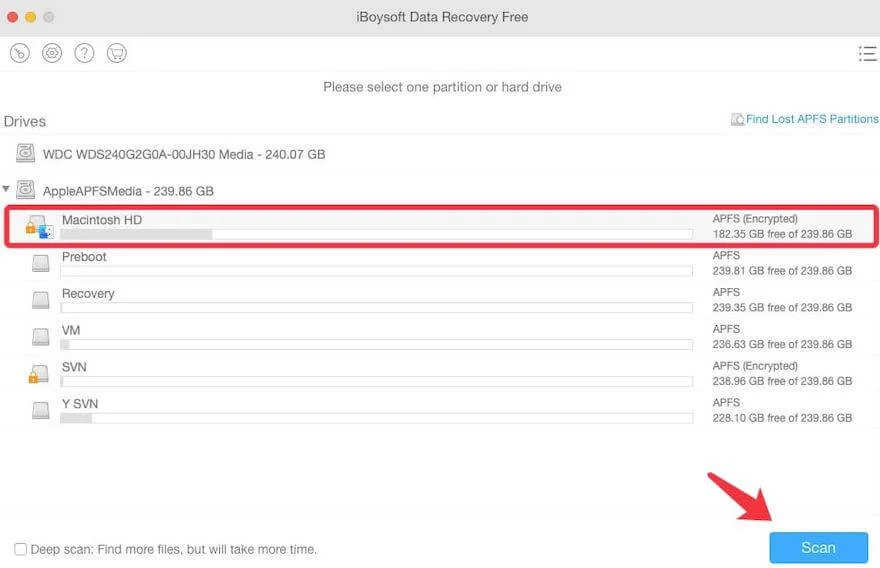
- Klik tombol Pindai untuk mencari file yang terhapus atau hilang.
- Pratinjau hasil pemindaian dan temukan dokumen Word atau file lain yang Anda inginkan。
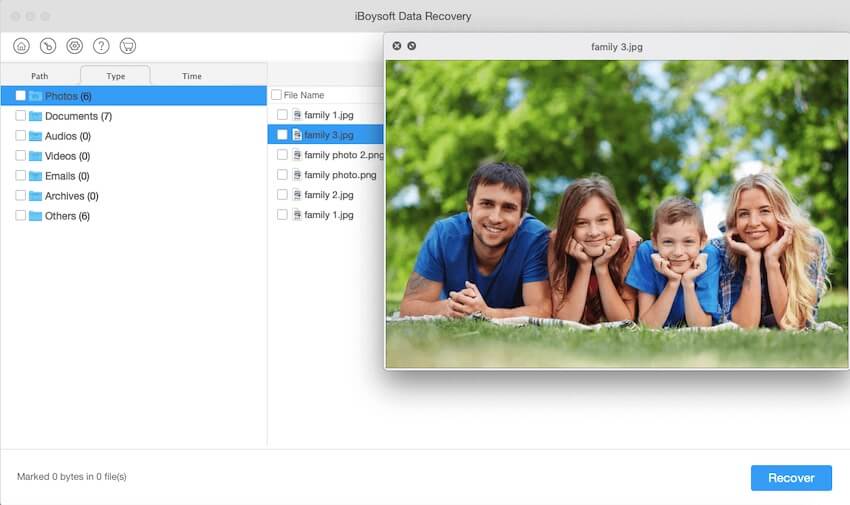
- Pilih dokumen Word yang Anda inginkan dan klik Pulihkan untuk mengambilnya ke tujuan lain.
Cukup mudah dan cepat bukan? Sekarang Anda dapat melihat dan melanjutkan mengedit dokumen Word Anda yang terhapus atau hilang.
Kata-kata Terakhir
Dari tutorial ini, Anda dapat mempelajari tentang ke mana perginya dokumen Word yang belum disimpan dan dapatkan berbagai metode yang andal dan efisien untuk memulihkan dokumen Word yang belum disimpan di Mac Anda.
Jika Anda salah menghapus file Word atau file Word Anda hilang karena Mac macet atau situasi lain, sebaiknya gunakan perangkat lunak pemulihan data untuk mendapatkan kembali file Word yang hilang atau terhapus. Itu karena cara ini mudah diikuti dan memiliki peluang besar untuk memulihkan file.